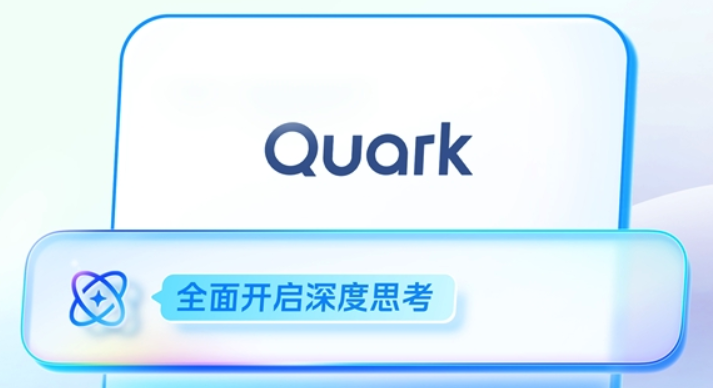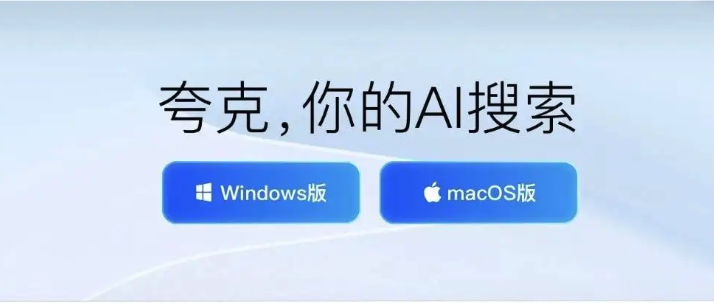GIMP导出AI图片方法及保存步骤
golang学习网今天将给大家带来《GIMP如何导出AI生成的图片?免费工具保存图像的实用步骤》,感兴趣的朋友请继续看下去吧!以下内容将会涉及到等等知识点,如果你是正在学习科技周边或者已经是大佬级别了,都非常欢迎也希望大家都能给我建议评论哈~希望能帮助到大家!
GIMP不能直接生成AI图片,但可打开AI生成的PNG/JPG文件进行后期编辑,通过裁剪、调色、锐化、修复等工具优化图像,再根据用途选择导出格式:网页分享用JPG(质量80-90%),透明背景选PNG,网页动画用GIF,高效网页图用WebP,专业印刷存TIFF,最终检查文件确保质量与格式无误。

GIMP本身不能直接“导出”AI模型生成的图片,因为它不是一个AI模型运行平台。通常,AI生成的图片已经以某种格式(如PNG、JPG)保存好了。GIMP的作用是作为一款强大的图像编辑工具,可以打开这些图片,进行后期处理(比如调整颜色、裁剪、添加效果),然后再以你需要的格式(如WebP、JPG、PNG等)保存或“导出”最终的编辑结果。所以,核心步骤是:打开AI生成图片 -> 编辑 -> 保存/导出。
解决方案
- 打开AI生成的图片: 在GIMP中,点击菜单栏的“文件” -> “打开”,然后浏览到你AI工具(比如Midjourney、Stable Diffusion、DALL-E等)输出的图片文件。这些文件通常是PNG或JPG格式。选中文件,然后点击“打开”。
- 进行必要的编辑(可选但推荐): 这通常是你使用GIMP的主要目的。AI生成的图片虽然精彩,但往往需要一些后期润色才能达到最佳效果。
- 裁剪与构图调整: 使用工具箱中的裁剪工具(快捷键 Shift + C),可以重新调整图片的比例和焦点,让构图更符合你的审美或使用场景。我个人觉得,AI在生成图像时,有时构图会略显随意,手动调整一下能带来质的飞跃。
- 颜色与亮度校正: 通过“颜色”菜单下的“亮度/对比度”、“色彩平衡”、“曲线”等工具,你可以精细调整图片的整体色调、明暗和饱和度,让画面看起来更自然、更具冲击力。
- 细节锐化或降噪: 如果AI生成的图片有些模糊或带有噪点,你可以尝试使用“滤镜” -> “增强”中的“锐化”或“降噪”功能。但要注意,过度锐化可能会引入不自然的边缘,降噪则可能损失细节,需要找到一个平衡点。
- 移除瑕疵或添加元素: 对于AI生成的一些小缺陷,比如多余的元素或不自然的区域,你可以尝试使用“修复画笔工具”或“克隆工具”进行修复。如果想添加文字、Logo或水印,文本工具(T)和图层功能会非常实用。
- 保存或导出图片: 完成所有编辑后,根据你的需求选择保存方式。
- 保存为GIMP项目文件(.xcf): 如果你预计将来可能还需要对图片进行进一步编辑,或者想保留所有的图层、路径等信息,你应该选择“文件” -> “保存”或“文件” -> “保存为...”。这将创建一个
.xcf格式的文件,它是GIMP的原生项目文件。 - 导出为其他常用图片格式: 如果你已经完成了编辑,并希望得到一个最终的、可以直接分享或使用的图片文件(比如用于网页、社交媒体、打印),你需要使用“文件” -> “导出为...”。
- 在弹出的“导出图像”对话框中,你可以选择文件类型。GIMP支持导出为多种格式,如
.png、.jpg、.webp、.gif、.tiff等。 - 在“名称”字段中为你的文件命名,并在“保存到文件夹”中选择一个保存路径。
- 点击右下角的“导出”按钮。根据你选择的格式,GIMP可能会弹出额外的选项对话框(例如,JPG格式会有质量设置,PNG格式会有压缩级别和透明度选项)。通常,默认设置对大多数用途来说已经足够好,但你可以根据需要调整这些参数,以平衡文件大小和图像质量。
- 在弹出的“导出图像”对话框中,你可以选择文件类型。GIMP支持导出为多种格式,如
- 保存为GIMP项目文件(.xcf): 如果你预计将来可能还需要对图片进行进一步编辑,或者想保留所有的图层、路径等信息,你应该选择“文件” -> “保存”或“文件” -> “保存为...”。这将创建一个
- 检查导出的图片: 导出完成后,最好在文件管理器中找到并打开你新导出的图片。仔细检查其格式、分辨率、文件大小以及图像内容是否都符合你的预期,确保没有出现意外的质量损失或格式错误。
GIMP在处理AI图片时有哪些常见的后期编辑技巧?
我个人觉得,AI生成图片的最大魅力在于其无限可能,但同时也常常带着一些“小瑕疵”,比如某个细节不够清晰,或者整体色调有点平淡。这时候GIMP就派上大用场了,它能把这些“毛坯房”装修成“精装房”。
- 构图优化与裁剪: AI在生成图像时,往往更注重内容本身,而非严格的构图法则。很多时候,通过简单的裁剪工具(快捷键
Shift + C),就能把一个平庸的画面变得更有冲击力。比如,你可以尝试黄金比例或三分法构图,把主体放在视觉焦点上,或者移除画面边缘分散注意力的元素。这就像给照片做“瘦身”,去掉赘肉,突出重点。 - 色彩校正与风格化: AI生成的图片色彩有时会过于饱和,或者色调不够统一。利用GIMP的“颜色”菜单,你可以进行非常精细的调整。
- 曲线(Colors -> Curves) 是我最常用的工具之一,它能让你精确控制图像的亮部、暗部和中间调,调整对比度,甚至进行局部色彩校正。
- 色彩平衡(Colors -> Color Balance) 可以调整阴影、中间调和高光的色彩倾向,让图片偏暖或偏冷,营造不同的氛围。
- 色相/饱和度(Colors -> Hue-Saturation) 则能让你独立调整某个颜色的色相、饱和度和亮度,对于修正特定颜色或进行局部色彩增强非常有效。
- 细节增强与降噪: AI生成的图片在放大后,有时会发现细节不够锐利,或者有轻微的块状噪点。
- 锐化(Filters -> Enhance -> Sharpen) 可以让图像的边缘更清晰,但要小心使用,过度锐化会让图片看起来不自然,甚至产生光晕。
- 降噪(Filters -> Enhance -> Noise Reduction) 可以减少图像中的颗粒感,尤其是在光线不足的AI生成图中很常见。同样,降噪会牺牲一些细节,需要权衡。
- 对于更精细的细节修复,比如AI生成人物手指的畸形,或者背景中不协调的物体,修复画笔工具(Heal Tool) 和 克隆工具(Clone Tool) 能派上大用场。它们能让你从图像的其他区域取样,覆盖掉不完美的地方,这需要一些耐心和技巧,但效果往往惊人。
- 背景处理与图层蒙版: 如果你对AI生成的背景不满意,或者想将AI生成的主体抠出来放到其他背景上,GIMP的图层蒙版功能是核心。你可以使用选择工具(如“前景选择工具”或“路径工具”)精确选中主体,然后创建图层蒙版,隐藏或替换背景。这为后期合成和创意表达提供了极大的自由度。
为什么选择GIMP而非其他图像工具来处理AI图像?
在众多的图像编辑工具中,GIMP之所以能脱颖而出,成为处理AI生成图片的一个优秀选择,在我看来,主要有几个非常实际的原因。
首先,也是最关键的一点:GIMP是完全免费且开源的。这意味着你不需要支付任何订阅费或购买许可,就能获得一套功能强大的专业级图像编辑软件。对于那些刚开始接触AI绘画,或者预算有限的创作者来说,这无疑是一个巨大的优势。你可以在任何支持的操作系统(Windows、macOS、Linux)上自由安装和使用它,没有后顾之忧。
其次,GIMP的功能深度足以应对绝大多数后期处理需求。很多人一开始可能会觉得GIMP界面有点“硬核”,不如某些在线工具那么直观。但话说回来,免费且功能如此强大的专业级工具,GIMP几乎是独一份了。它拥有图层管理、选区工具、各种滤镜、色彩校正、修复工具等一应俱全的功能,这些都是你在处理AI图片时会频繁用到的。比如,AI生成的图片可能需要精确的色彩调整、细节修复或者复杂的图层合成,这些操作在GIMP中都能找到对应的专业工具。它不像某些简化版的在线编辑器,只能进行一些基础的裁剪和滤镜应用。
再者,GIMP拥有一个活跃的社区和丰富的学习资源。作为一个开源项目,GIMP背后有一个庞大的用户和开发者社区。这意味着你在使用过程中遇到任何问题,都能很容易地找到教程、论坛讨论或者插件来帮助解决。虽然学习曲线可能比Photoshop略陡峭,但只要你愿意投入时间,GIMP能提供给你几乎同等级别的创作自由。
当然,GIMP也有它的局限性,比如它的UI/UX可能不如某些商业软件那么精致流畅,或者在某些特定工作流上可能效率略低。但对于处理AI生成图片这种以编辑、优化和导出为核心的任务来说,GIMP无疑是一个性价比极高、功能非常全面的选择。它能让你在不花一分钱的情况下,将AI的创意火花打磨成真正高质量的视觉作品。
导出AI图片时,如何选择最佳文件格式和参数?
导出图片时选择合适的格式和参数,这可不是小事,它直接影响到图片在不同场景下的表现——是清晰锐利还是模糊失真,是加载飞快还是慢如蜗牛,甚至是否支持透明背景。我经常看到有人为了文件小一点,把JPG质量压得太低,结果图片模糊得一塌糊涂。其实,这里面是有门道的,不同场景对格式和参数的要求真不一样。
- JPEG (JPG) – 网页与照片分享的首选:
- 特点: 有损压缩格式,文件体积小,但每次保存都会损失一些细节。不支持透明背景。
- 适用场景: 网站图片、社交媒体分享、电子邮件附件、大量照片存储。
- 导出参数: GIMP在导出JPG时会让你选择“质量”百分比(通常0-100)。我的经验是,对于高质量输出,80-90% 的质量通常能在文件大小和视觉效果之间取得很好的平衡。低于70%就可能开始出现明显的压缩伪影了。如果追求极致的文件小,可以尝试降低到75%左右,但要仔细检查细节。
- PNG – 需要透明背景或无损质量的图像:
- 特点: 无损压缩格式,支持透明背景,文件体积通常比JPG大。
- 适用场景: 带有透明背景的Logo、图标、网页元素,需要保留最高图像质量的截图或插画。
- 导出参数: GIMP会提供“压缩级别”选项(通常0-9)。这个级别影响的是文件大小,而不是图像质量,因为PNG是无损的。选择更高的压缩级别(比如9)会使文件更小,但导出时间会稍长。对于大多数用途,默认的压缩级别就足够了。如果你需要透明背景,确保在GIMP中图片有Alpha通道(图层 -> 透明度 -> 添加Alpha通道)。
- WebP – 现代网页的效率之选:
- 特点: 由Google开发,旨在提供比JPG和PNG更小的文件体积,同时保持相似或更好的图像质量。支持有损和无损压缩,也支持透明度。
- 适用场景: 网站图片,尤其是对加载速度要求高的场景。
- 导出参数: GIMP导出WebP时会让你选择有损或无损压缩,以及相应的质量或压缩级别。对于照片,选择有损压缩并调整质量;对于图标或需要透明度的图像,可以选择无损压缩。WebP通常是兼顾质量和文件大小的优选。
- GIF – 简单的动画或少量色彩的图像:
- 特点: 支持动画,但只支持256种颜色,文件体积通常较小。也支持简单的透明度。
- 适用场景: 简单的网页动画、图标、色彩数量有限的图像。
- 导出参数: 如果图片有动画帧,GIMP会提供动画选项。对于非动画GIF,它会进行颜色量化,你可以选择抖动方式和颜色数量。
- TIFF – 打印和专业存储:
- 特点: 无损格式,支持多层,文件体积非常大,通常用于专业印刷和图像存档。
- 适用场景: 需要发送给印刷厂的图像、图像编辑的中间存档。
- 导出参数: 可以选择压缩方式(如LZW无损压缩),通常保持默认即可。
总结一下,导出时思考你的最终用途。是要上传到社交媒体?那JPG高画质(85%左右)就够了。是要做网页背景?WebP会是更好的选择。需要透明Logo?那肯定是PNG。了解这些基本原则,能让你在导出AI生成图片时,每次都能做出最明智的决定。
到这里,我们也就讲完了《GIMP导出AI图片方法及保存步骤》的内容了。个人认为,基础知识的学习和巩固,是为了更好的将其运用到项目中,欢迎关注golang学习网公众号,带你了解更多关于导出,图像编辑,文件格式,GIMP,AI生成图片的知识点!
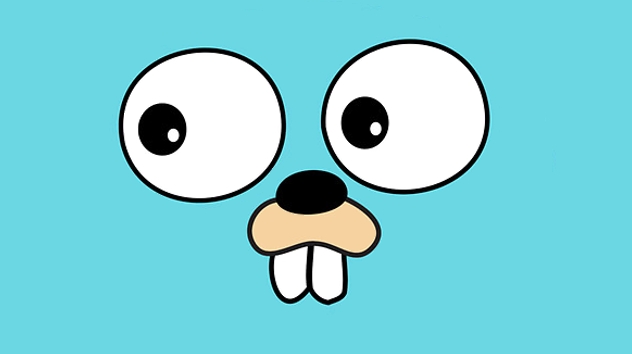 Golang通信模式选择与实现技巧
Golang通信模式选择与实现技巧
- 上一篇
- Golang通信模式选择与实现技巧

- 下一篇
- PHP数组合并技巧:array_merge_recursive详解
-
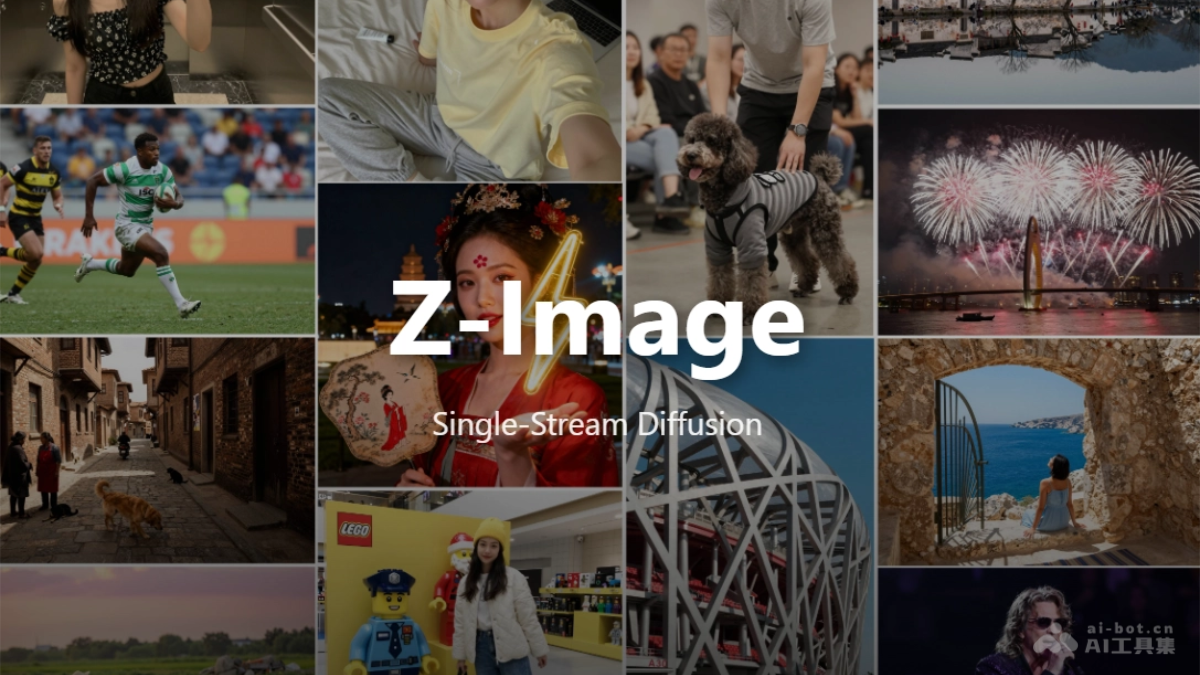
- 科技周边 · 人工智能 | 32分钟前 |
- Z-Image:阿里通义新推出的图像生成模型
- 303浏览 收藏
-
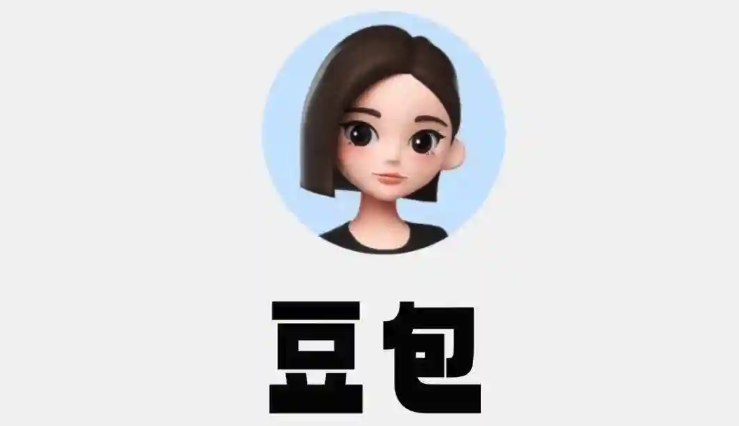
- 科技周边 · 人工智能 | 3小时前 |
- 豆包AI怎么切换语言多语言设置方法
- 500浏览 收藏
-

- 科技周边 · 人工智能 | 4小时前 | 网络 解决方法 设备性能 输入内容 可灵AI视频生成失败
- 可灵AI视频生成失败原因及解决方法
- 135浏览 收藏
-

- 前端进阶之JavaScript设计模式
- 设计模式是开发人员在软件开发过程中面临一般问题时的解决方案,代表了最佳的实践。本课程的主打内容包括JS常见设计模式以及具体应用场景,打造一站式知识长龙服务,适合有JS基础的同学学习。
- 543次学习
-

- GO语言核心编程课程
- 本课程采用真实案例,全面具体可落地,从理论到实践,一步一步将GO核心编程技术、编程思想、底层实现融会贯通,使学习者贴近时代脉搏,做IT互联网时代的弄潮儿。
- 516次学习
-

- 简单聊聊mysql8与网络通信
- 如有问题加微信:Le-studyg;在课程中,我们将首先介绍MySQL8的新特性,包括性能优化、安全增强、新数据类型等,帮助学生快速熟悉MySQL8的最新功能。接着,我们将深入解析MySQL的网络通信机制,包括协议、连接管理、数据传输等,让
- 500次学习
-

- JavaScript正则表达式基础与实战
- 在任何一门编程语言中,正则表达式,都是一项重要的知识,它提供了高效的字符串匹配与捕获机制,可以极大的简化程序设计。
- 487次学习
-

- 从零制作响应式网站—Grid布局
- 本系列教程将展示从零制作一个假想的网络科技公司官网,分为导航,轮播,关于我们,成功案例,服务流程,团队介绍,数据部分,公司动态,底部信息等内容区块。网站整体采用CSSGrid布局,支持响应式,有流畅过渡和展现动画。
- 485次学习
-

- ChatExcel酷表
- ChatExcel酷表是由北京大学团队打造的Excel聊天机器人,用自然语言操控表格,简化数据处理,告别繁琐操作,提升工作效率!适用于学生、上班族及政府人员。
- 3187次使用
-

- Any绘本
- 探索Any绘本(anypicturebook.com/zh),一款开源免费的AI绘本创作工具,基于Google Gemini与Flux AI模型,让您轻松创作个性化绘本。适用于家庭、教育、创作等多种场景,零门槛,高自由度,技术透明,本地可控。
- 3399次使用
-

- 可赞AI
- 可赞AI,AI驱动的办公可视化智能工具,助您轻松实现文本与可视化元素高效转化。无论是智能文档生成、多格式文本解析,还是一键生成专业图表、脑图、知识卡片,可赞AI都能让信息处理更清晰高效。覆盖数据汇报、会议纪要、内容营销等全场景,大幅提升办公效率,降低专业门槛,是您提升工作效率的得力助手。
- 3430次使用
-

- 星月写作
- 星月写作是国内首款聚焦中文网络小说创作的AI辅助工具,解决网文作者从构思到变现的全流程痛点。AI扫榜、专属模板、全链路适配,助力新人快速上手,资深作者效率倍增。
- 4536次使用
-

- MagicLight
- MagicLight.ai是全球首款叙事驱动型AI动画视频创作平台,专注于解决从故事想法到完整动画的全流程痛点。它通过自研AI模型,保障角色、风格、场景高度一致性,让零动画经验者也能高效产出专业级叙事内容。广泛适用于独立创作者、动画工作室、教育机构及企业营销,助您轻松实现创意落地与商业化。
- 3808次使用
-
- GPT-4王者加冕!读图做题性能炸天,凭自己就能考上斯坦福
- 2023-04-25 501浏览
-
- 单块V100训练模型提速72倍!尤洋团队新成果获AAAI 2023杰出论文奖
- 2023-04-24 501浏览
-
- ChatGPT 真的会接管世界吗?
- 2023-04-13 501浏览
-
- VR的终极形态是「假眼」?Neuralink前联合创始人掏出新产品:科学之眼!
- 2023-04-30 501浏览
-
- 实现实时制造可视性优势有哪些?
- 2023-04-15 501浏览